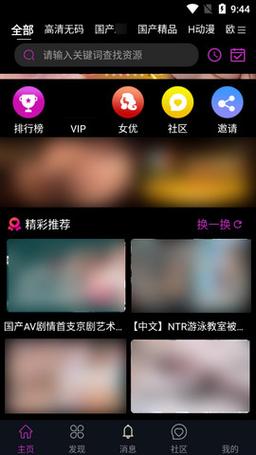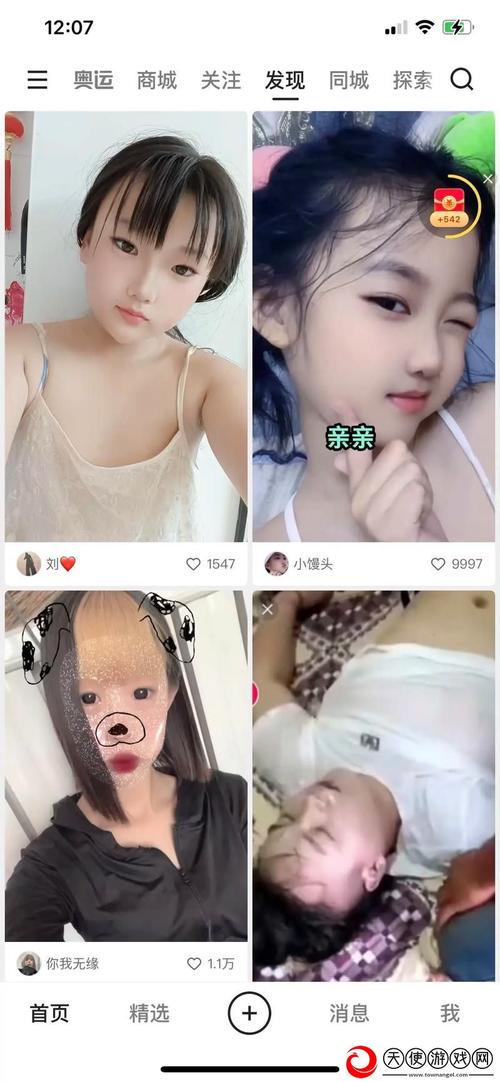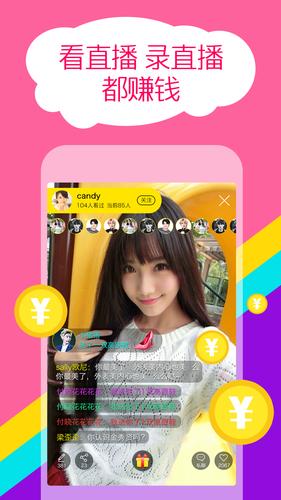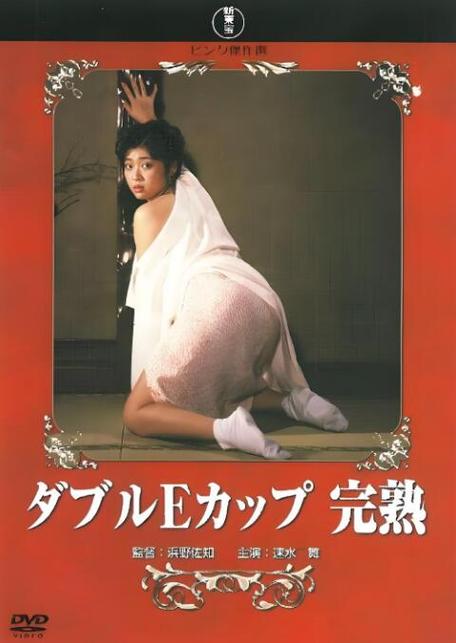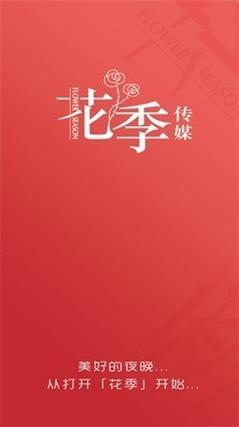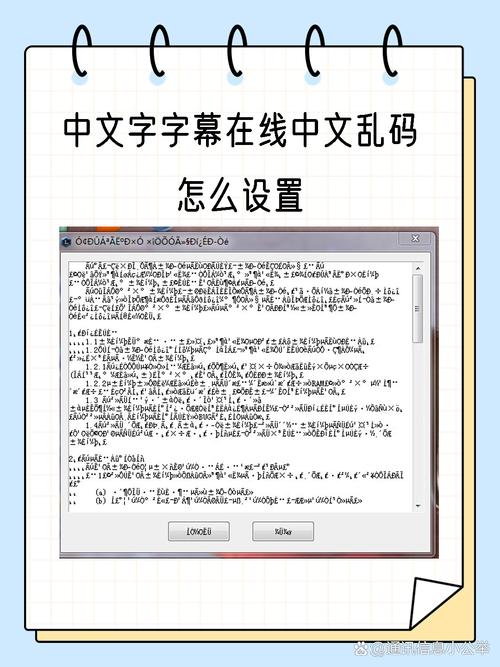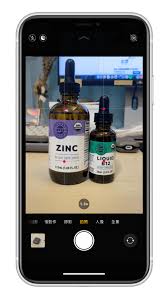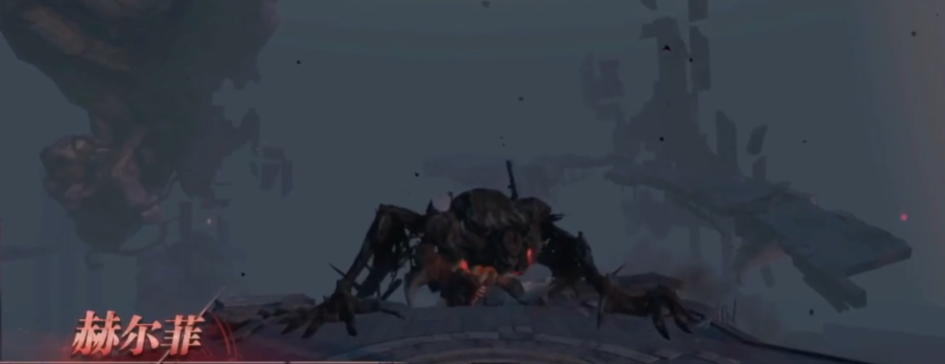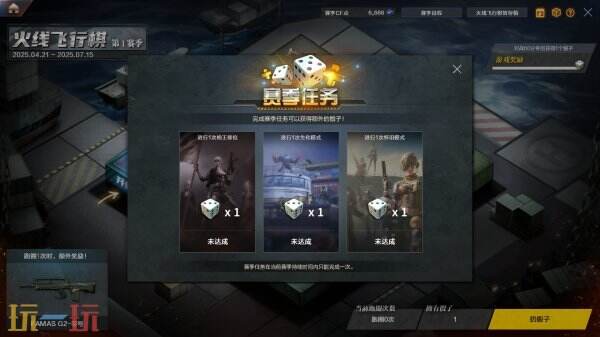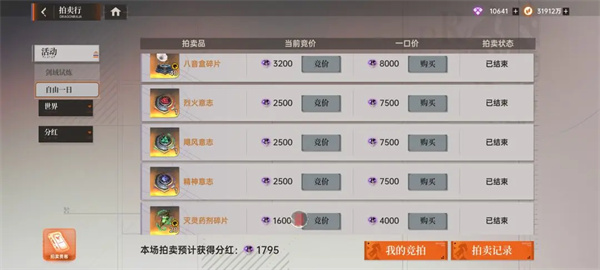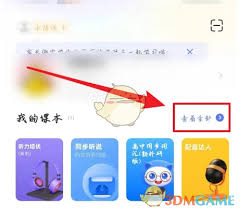在Windows 11系统里,用户有时需要基于个人需求在微软账户与本地账户间进行转换。无论是为了享受云端服务的便利,还是偏爱本地设置的个性化,掌握转换方法至关重要。以下为大家详细分解Win11系统中微软账户与本地账户之间切换的具体步骤。
从微软账户转换至本地账户
首先,在任务栏中点击开始菜单,再选择“设置”图标。在设置页面内,点击“账户”选项。在账户设置内容中,找到“你的信息”板块,这里显示当前已登录的微软账户。点选“改用本地账户登录”按钮。系统会要求输入当前微软账户的密码,验证通过后即可开始设置本地账户。设定本地账户名称、密码等信息,完成后点击“确定”,即可成功转为使用本地账户登录系统。
从本地账户转换至微软账户
同样打开设置,进入“账户”页面。在“你的信息”中,选择“改用Microsoft账户登录”。此时会弹出登录界面,输入你的微软账户及密码。若没有微软账户,可点击“创建一个”选项注册新的微软账户。注册成功后登录,系统会自动同步相关设置和数据,完成从本地账户到微软账户的切换。
切换的优势
使用微软账户登录Windows 11,可以轻松将系统设置、应用数据等同步至云端,实现设备间便捷切换。例如在电脑上编辑一半的文档,在平板上登录相同的微软账户即可继续编辑。而本地账户则更加注重隐私及个性化设置,用户可以根据个人喜好对系统进行更深入的本地调整,无需担心数据同步问题。
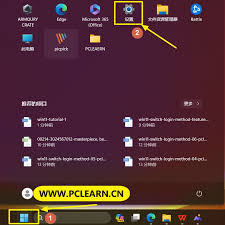
账户转换后,系统会依据你的选择进行适当调整。微软账户登录后可享受各种微软服务,而本地账户则提供更纯粹的本地使用体验。因此,根据个人使用习惯与需求,合理选择在微软账户与本地账户间进行切换,使你的Windows 11系统运用更加得心应手。无论是追求便捷的云服务,还是钟情传统本地设置,都能轻松实现。来试试吧,让Windows 11系统更好地服务于你!